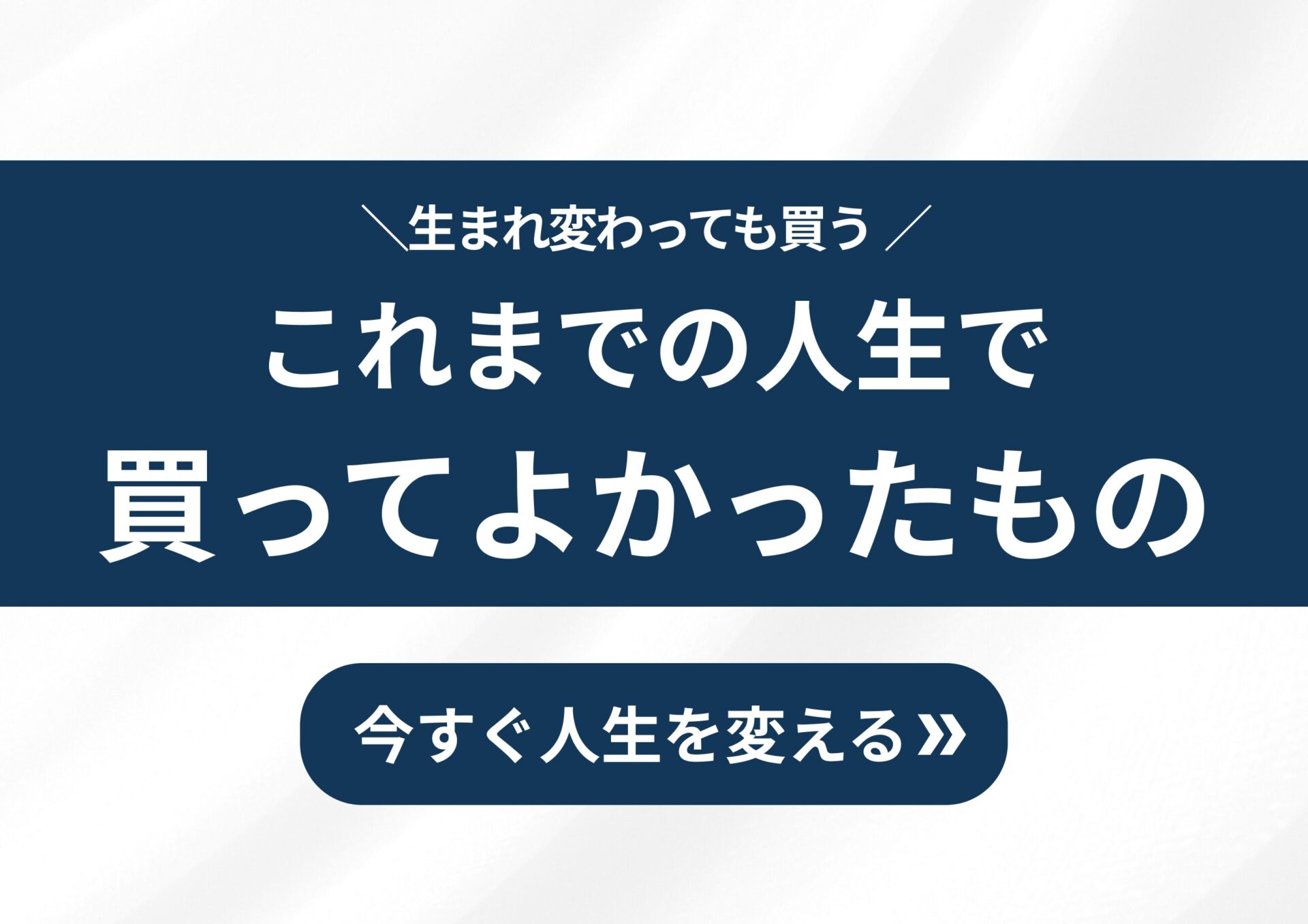今回は、親世代(50~60代)向けに、おすすめのノートパソコンの選び方を解説する。
守るべきポイントはたった2つだけ(2024年現在)。
- core i5以上
- メモリ8GB以上
「親がパソコン選びに困っている!」という人の参考になれば嬉しい。
【注意】家電量販店で店員に言われるがままにパソコンを選ぶと損をする

そもそも、なんでこのテーマで記事を書くことにしたのかというと、年末年始に帰省したタイミングで親から「新しいパソコンを買いたいんだけど」と相談されたことがきっかけ。
実家のPCは15年前の化石

そういえば、実家にあるパソコンは2009年製のDynabookだった。つまり、15年前のパソコン。

最近は起動に15分、文字を打ってから変換されるまで10秒ほどかかるという。
流石に使えたもんじゃないだろうし、なんとかしてあげたい。
情弱がゆえに搾取されるのを黙ってみてられない

実はすでに一度、家電量販店に行って店員さんに話を聞いてきたらしいんだけど、最低12万円からで、しかも「今使っているパソコンからデータを移行するのに6万円ほどかかる」と言われたらしい。
流石にぼったくられている気がする。18万円もあれば最新の「MacBook Air」を買ってもお釣りがくる。
俺の親は60代で、まだまだ現役で働いている。
しかし、これまでPCを使うような仕事はあまりしていなかったこともあって、パソコンやスマホなどの電子機器にめっぽう弱い。それこそ、Amazonをブラウザで使っているレベル。

そんなわけで、ことパソコンやスマホに関しては家電量販店や携帯ショップの店員さんの言いなりになってしまっている。
決して店員さんも悪意があってやっているわけではないと思う。それこそ商売なわけだし、多少割高でも接客料(コンサル費)だと言われればそれまでだと思う。
しかし、都内のIT企業に勤める息子としては、親が情弱がゆえに搾取されるのを黙ってみてはいられない。これも親孝行の1つだと思って、親のパソコン選びに付き合うことにした。
【ポイントは2つだけ!】親世代におすすめのノートパソコンの選び方

親世代が新しくパソコンを買う際に守るべきポイントはたった2つだけ。
- core i5以上
- メモリ8GB以上
マジでこの2つのポイントを守るだけでOK。
メーカーは日本メーカー(富士通、シャープなど)でも、アメリカ製(Dell、Microsoftなど)でも、中国・台湾製(LenovoやASUS)でも、なんでもいい。
この時代、「日本製だからよい」とか「中国製だから悪い」とか、もはや大きな差はない。
むしろ、最近のスマートフォン市場において日本製はゴミ(使えたもんじゃない)だったりする。悲しいことに、日本製のパソコンがイケてた時代はとうの昔に終わっている。
「core i5」以上の理由

「Core i5」はインテルが提供するCPUの名称。
CPUとは「Central Processing Unit」の略称で、パソコンの頭脳に当たるパーツ。処理能力の高いCPUを搭載したパソコンは、一度に多くの計算ができるため処理スピードが速いという特徴がある。
簡単に言うと、「core i ◯」の数字が高ければ高いほど性能が良いってことだ。
ちなみに、2024年現在の最新版は「core i9」。次いで「core i7」、「core i5」という規格がある。
つまり、「core i5」は最新版ではない。最低限「core i5」くらいあればまともに使えるから、今回は「core i5」以上を1つの判断基準として設けたというわけ。
「メモリ8GB」以上の理由

「メモリ」は記憶装置の1つで、RAM(Random Access Memory)とも呼ばれる一時的に作業データを保存する領域のこと。
一般的に、メモリは「作業する机の広さ」と表現されることが多い。つまり、メモリが大きければ大きいほど同時に行える作業の数が増えたり、処理の負担が大きい動作でも行えるようになるということ。
2024年現在でも「メモリ4GB」のパソコンは平然と売られているんだけど、少なくとも「8GB」以上ないと、少しでも負荷のかかる作業をしてしまうとすぐにパソコンが落ちてしまう(アプリが閉じてしまう)。
まともに作業したいなら、少なくとも「メモリ8GB」以上を選んでほしい。
【補足】最低7万円以上のパソコンを選ぶべし

家電量販店に行くと分かるが、実際に売り場には35,000円〜50,000円のパソコンが置いてある。
しかし、ぶっちゃけそれらはゴミ。一見良さそうにみえても、「メモリ4GB」とかだったりする。
俺の両親のように、ブラウザーで検索したり、YouTubeをみたり、WordやGoogleドキュメントでちょっと文章を書くくらいという人も、最低限「core i5+メモリ8GB」以上のパソコンを選んでほしい。
そうなると、大体下限で7万円くらいになる。
購入価格の目安として、7万円以上は覚悟してほしい。
【手順】親世代のノートパソコンの買い方

ここからは、実際の買い方について解説していく。
購入までの流れは、ざっとまとめると下記。
- パソコンの購入目的・やりたいことを明確にする
- 予算を決める
- 店員さんにおすすめを聞く
- その場でググる(同じものをもっと安く買える可能性がないか調べる)
- 納得できたら購入する
- 保証とか安心サポートとか無駄なオプションはつけない
とくに1番が最も大切。
順番に解説していくから、この手順はぜひ守ってほしい。
1. パソコンの購入目的・やりたいことを明確にする

いちばん大事な項目。
「そもそも、なんのためにパソコンが欲しいんだっけ?」を改めて書き出してみよう。
ブラウザで検索をしたいのか、メールをしたいのか、スマホより大きな画面でYouTubeを観たいのか、仕事で使う文章やプレゼン資料の作成をしたいのか、動画編集など負荷のかかる作業をしたいのか、などなど。
色々やりたいことを書き出す。
そして、書き出した「なぜパソコンが欲しいのか」の項目の中で最もスペックが求められる「用途」は何なのか把握する。
例えば動画編集なら「動画編集 パソコン 必要スペック」とかでググれば最低限必要なスペックが分かるはず。
2. 予算を決める

予算に関しては、最低限全員に当てはまる「core i5+メモリ8GB」を考えると少なくとも7万円くらいは必要。
そこから、10万円出しても良いのか、15万円などもっと出せるのか、最大予算を考える。
”値段”という軸が決まると、一気に選びやすくなる。
3. 店員さんにおすすめを聞く

親世代はネットではなく、家電量販店で購入するケースが多いと思う。(そもそもググれる親なら自分で買うべきパソコンを選べるはず)
当然、店員さんが近寄ってきて色々おすすめしてくれると思う。
店員さんの説明はアホなふりをして「え、なんでですか?」と自分が理解できるまで質問し続けるのがポイント。
「無知だと思われたくない...!」と知ったようなふりをしていても、店員さんにはバレている。むしろ、プライドの高い人はカモにされがちだから、全力で店員さんに質問しにいこう。
4. その場でググる(同じものをもっと安く買える可能性がないか調べる)

店員さんはいい顔をしないだろうけど、おすすめされた商品はその場でAmazonとか楽天でググってより安く売っているショップがないか調べよう。
「1万、2万円くらい、接客してくれた店員さんへの感謝として払うよ!」という寛大な心と金銭的余裕のある方なら止めはしないが、競合他社と比べるのは大事。
同じものを買うなら絶対に安く買ったほうがよい。
5. 納得できたら購入する

その場でググって、他のショップよりも安く買えそう、もしくは安くとはいかなくても同じくらいの値段で買えそうなら購入しよう。
一方で、人によって”納得するポイント”は価格だけじゃなかったりする。
例えば俺の場合、年末年始の帰省のタイミングで両親と一緒にパソコンを買いに行ったからできればその場で買ってしまいたかった。なぜなら、親は自分たちでパソコンのセットアップができないから。
たとえネットで安く買ったとしても、”自分たちで設定ができなくて家電量販店で設定してもらう”なんてことになったら「セットアップ料」みたいな名目で結局お金を払う羽目になる。
俺が実家にいるうちにセットアップまでしてあげる必要があったから、俺は多少ネットで買うよりも高くても店頭で購入することにした。
つまり、値段なり時間なり、自分が納得できればOKってこと。
6. 保証とか安心サポートとか無駄なオプションはつけない

ちなみに、家電量販店では「初期環境設定」や「デスクトップ最適化」といった名目で、設定のオプションがある。
これがアホみたいに高い。今回俺が行った家電量販店では、なんとお値段36,300円だった。
店員さんは「初期設定は時間がかかりますよ。人によっては半日かかることも」とか言っていたが、家に帰ってから設定してみたら30分未満で終わった(笑)
そもそも、専門人材がいないと設定ができないパソコンなんて一般向けの商品としてメーカーが売り出すわけがない。
普通に考えたら分かることだが、「なんか難しそう」と追加オプションにお金を払ってしまう人は多い。
これだけはマジで害悪だから、絶対に「設定サポートオプション」はつけないでほしい。少なくともこの記事にたどり着いているようなリテラシーが高めの人は絶対に自分でできるはず。
【補足】Appleは最強だが、親世代には向かない可能性が高い

ちなみに、もしAppleの「MacBook」という選択肢があるなら絶対にMacBookを選んだほうがよい。
なぜなら、MacBookはどのモデルを選んでもハズレがないから。日本でのiPhoneの普及率をみても分かるとおり、Appleは常に”最高の体験”をコンセプトに商品を販売しており、ラインナップの安定感がハンパない。
そんなわけで、MacBookでクソスペックはありえない。
しかも、最近のMacBookはかなり庶民的になっていて、一番安いモデルなら134,800円で買える。
ちなみに、今このブログを書いているのも2021年に買った「MacBook Air(M1)」だったりする。
-

-
『MacBookAir(M1)』が最高な理由【ブログ執筆に最適】
続きを見る
3年ほど経った今も超サクサクと動いてくれるし、故障の気配もない。
MacBookは最高。
しかし親世代はWindows派

親世代は基本的にWindowsのパソコンを選びたがる。理由は簡単で、Windowsのパソコンのほうが馴染み深いから。
職場においても、一部のデザイン系の職場やITスタートアップ企業を除き、基本的にパソコンはWindowsのほうが主流だ。実際に、2021年の世界パソコン市場におけるアップルのシェアは7.9%で、Windowsパソコンは81.8%といった結果も出ている。
しかし、親がOKするなら絶対にMacBookを買ったほうがいい。思考停止でAppleストアに行って、MacBookを買うだけでOK。
この記事を読んでいる人はきっと「Windows」を前提に考えていると思うけど、念のため。
もしAppleの「Mac」も候補に入っているなら、絶対に「Macbook Air」がおすすめだ。
【まとめ】親世代が買うべきパソコン&選び方

今回は親世代に向けてパソコンの選び方のコツとポイントを紹介した。
もう一度おさらいするが、下記2つのポイントは必ず守ってほしい。そして、ブランドは何でもOK。
- core i5以上
- メモリ8GB以上
上記の内容を踏まえたうえで俺がおすすめするパソコンは下記3つ。
- Lenovo ideaPad Slim 5i Gen 8
- Dell Inspiron 15 3520 Core i5 メモリ8GB
- Apple MacBook Air M1
自分自身が親世代(50〜60代)という人はもちろん、親がパソコンを欲しがっているという子供の皆さん(つまり俺とか)はぜひ参考にしてほしい。
Lenovo ideaPad Slim 5i Gen 8

Lenovo(レノボ)のハイコスパモデル。
「core i5以上」+「メモリ8GB以上」という条件をしっかり守ったうえで、8万円以下で買えてしまう。
なんなら、メモリは16GBもある。
中国メーカーだから、親世代は抵抗感を持つかもしれないけど、家電量販店に行ってもらったら分かるとおり、かなり浸透している大手メーカーだから安心してほしい。
こちらのモデルは公式サイトのネット販売限定モデル(それゆえコスパが高い)だから、購入を検討している人は下記のURLからレノボの公式HPに飛んで、「Lenovo ideaPad Slim 5i Gen 8」と検索してもらえばOK。
Dell Inspiron 15 3520 Core i5 メモリ8GB

今回俺が両親に選んだパソコン。
「Dell」はアメリカのメーカーで、俺が新卒で入った企業も採用していた。
つまり、有名メーカーってこと。

価格も7万円以下だし、「core i5以上」+「メモリ8GB以上」という条件もしっかり満たしている。
もうセットアップを完了させて、さっそく親が使っているけど使い心地はイイっぽい。
もちろん、「ゴリゴリに動画編集をやる!」とかは難しいかもしれないけど、一般的なパソコン作業なら難なくこなせる。
迷ったらこれでいいと思う。
Apple MacBook Air M1

「MacBookは対象外になるかな?」と思いつつ、WordやExcelを使わない親、Macにも抵抗がない親ならベストな選択肢だと思うからオススメには入れておく。
俺自身大学生までWindowsユーザーだったけど、MacBookにしてからというもの、快適すぎてもうWindowsには戻れない。
なんだかんだ言ってもAppleは最高だ。
iPhoneを使っている人ならMacBookのほうが親和性もあって使いやすいと思う。
親御さんにはもちろん、まだMacBookを使ったことがないというあなたにもおすすめだ。